3 maneiras testadas de converter AVI em DVD no Windows/Mac/Online
Uma maneira de assistir filmes é através de um DVD player. Armazenar arquivos de vídeo AVI em um disco vazio significa converter AVI em DVD antes de exportá-los. Em vez de manter e reproduzir arquivos AVI no seu PC, você pode armazená-los em um disco. Isso também significa que você pode economizar espaço de armazenamento no seu dispositivo. Você está na postagem certa, que discutiu conversores de AVI para DVD para Windows e Mac.
Lista de guias
Parte 1: Grave AVI em DVD com AnyRec no Windows/Mac Parte 2: Converta AVI para DVD pelo Finder no Mac Parte 3: Converta AVI para DVD com Zamzar Online Parte 4: Perguntas frequentes sobre AVI para DVDParte 1: Grave AVI em DVD com AnyRec no Windows/Mac
Criador de DVD AnyRec é um software profissional de gravação de DVD que grava arquivos de mídia em discos com um menu personalizado. Seu editor de vídeo integrado permite personalizar o conteúdo com modelos, marcas d’água, faixas de áudio, etc. Ele suporta a transferência de arquivos de vídeo, áudio, imagem e ISO para um disco com legendas, menus e controles ajustáveis para entretenimento exclusivo. Sinta-se à vontade para usar AnyRec DVD Creator no Windows e Mac para conversão de AVI em DVD de alta qualidade.

Velocidade super rápida para converter AVI em DVD com alta qualidade visual.
Converta vários formatos de vídeo digital em DVDs sem limitações.
Permita que os usuários insiram capítulos e editem clipes com visualização em tempo real.
Suporta padrões de TV como PAL e NTSC para reprodução ininterrupta de DVD.
100% Secure
100% Secure
Passo 1.Quando a instalação estiver concluída, inicie o aplicativo e clique no botão “Adicionar arquivos” para abrir a pasta do seu dispositivo. Procure os arquivos AVI que deseja converter para DVD. Certifique-se de que um disco vazio esteja inserido no compartimento de DVD do seu computador.
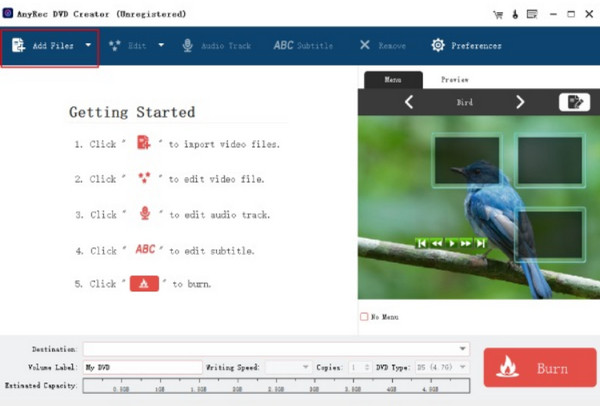
Passo 2.Em seguida, vá ao menu "Editar" e altere a proporção ou duração dos vídeos enviados. Você também pode clicar no botão "Faixa de áudio" para importar outros arquivos de áudio do seu computador.
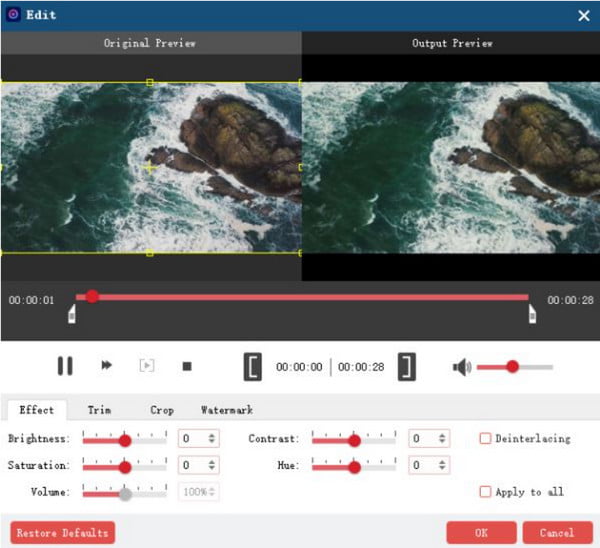
Etapa 3.Prossiga para o menu “Destino”, onde deverá escolher o destino da filmagem. Enquanto isso, faça alguns ajustes no rótulo do volume e na velocidade de gravação ou crie várias cópias da saída.
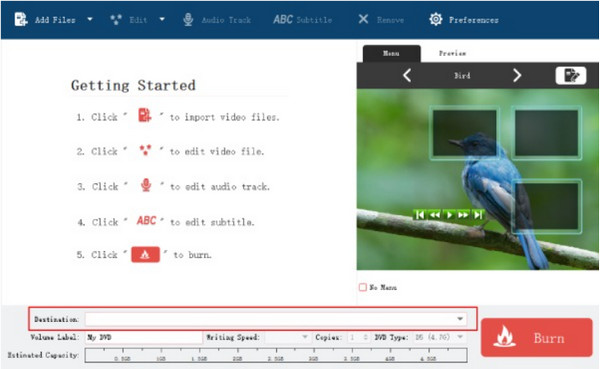
Passo 4.Clique na lista suspensa de “Tipo de DVD” e selecione um tipo. Por fim, prossiga para finalizar a tarefa clicando no botão “Gravar” no canto inferior direito da interface. Assim que for notificado de que o processo foi concluído, remova o disco e assista aos filmes com um DVD Player.
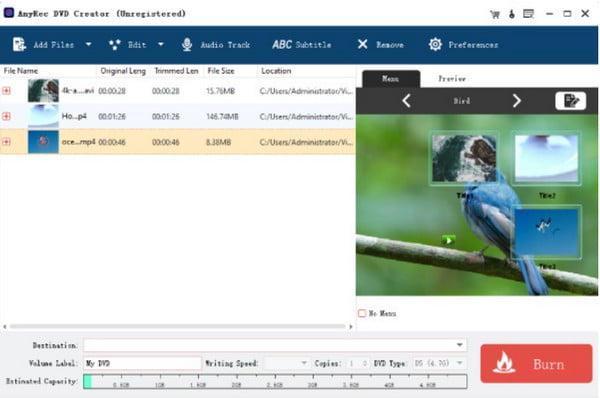
100% Secure
100% Secure
Parte 2: Converta AVI para DVD pelo Finder no Mac
Se você é um usuário de Mac, pode converter AVI para DVD sem precisar de instalação de terceiros. Contanto que o seu computador tenha uma unidade óptica padrão ou você possa conectar um SuperDrive USB da Apple, você pode usar o Finder para gravar um DVD. Nenhuma instalação adicional é necessária, mas faltam recursos para editar ou personalizar o menu. Talvez seja necessário usar uma alternativa se não gostar de gravar dados em um disco.
Passo 1.Primeiro, insira um disco vazio no seu dispositivo. Assim que o seu computador reconhecer isso, um menu de prompt aparecerá na tela. Prossiga selecionando a opção “Abrir Finder” no menu “Ação”. Clique no botão "OK" para continuar.
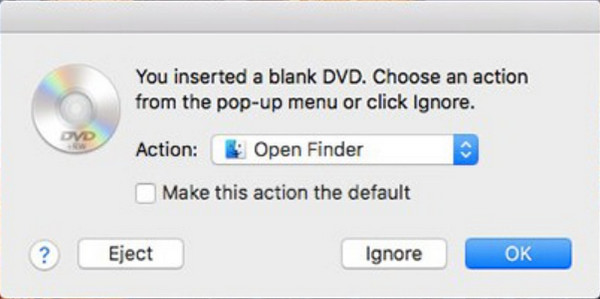
Passo 2.Em seguida, clique duas vezes no disco para abrir sua janela. Abra sua pasta local e arraste e solte os arquivos AVI na janela vazia. Digite o nome desejado no menu “Nome do disco” e clique no botão Gravar para “iniciar” a conversão.
Parte 3: Converta AVI para DVD com Zamzar Online
É surpreendente saber que você pode converter AVI para DVD usando uma ferramenta online! Zamzar é um conversor online gratuito que possui vários conversores para vários arquivos. Um de seus melhores serviços de conversão é o conversor de DVD que pode ser acessado em qualquer navegador, proporcionando comodidade ao usuário em qualquer plataforma. Claro, existem algumas limitações no Zamzar, como limite de tamanho de arquivo de 50 MB, velocidade média de conversão e falta de funções de edição de vídeo. Independentemente das suas limitações, o Zamzar é uma boa opção de conversão por ser uma ferramenta simples de usar.
Passo 1.Digite Zamzar no campo de pesquisa do seu navegador. Ao visitar o site, clique no botão “Escolher arquivos” para iniciar seu sistema de pastas. Clique na seta para baixo para revelar mais opções de fontes, como Google Drive, Dropbox e OneDrive. Clique no botão "Abrir" para prosseguir.
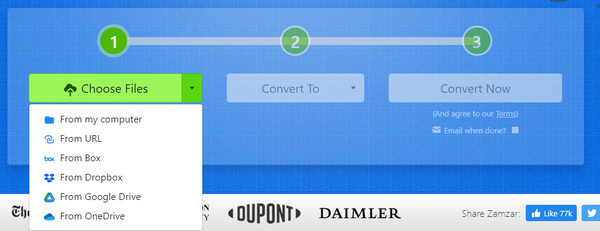
Passo 2.Vá ao menu “Converter para” e escolha o formato de saída. O formato DVD será visto em “Video Presets”. Clique no botão "Converter agora" para iniciar a conversão do vídeo. Quando o processo estiver concluído, clique no botão “Download” e transfira o arquivo para um disco vazio.
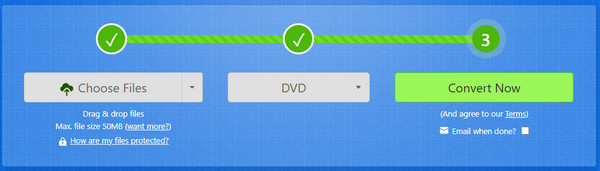
Parte 4: Perguntas frequentes sobre AVI para DVD
-
1. Por que meu DVD player não reconhece arquivos AVI?
Se você possui uma versão mais antiga do DVD player, há uma grande chance de que ela simplesmente não suporte o formato de arquivo. Os modelos mais recentes de reprodutores de DVD só podem aceitar um arquivo AVI se ele estiver codificado com um codec compatível como Divx, Xvid, MPEG-1 e WMV. Sem nenhum dos codecs mencionados, o vídeo não poderá ser reproduzido.
-
2. É Reprodutor de mídia VLC um excelente conversor de DVD?
Embora o VLC Media Player suporte a maioria dos formatos de vídeo e possa alterar suas extensões de arquivo, ainda não é recomendado para conversão de AVI para DVD. Como o VLC Media Player não é um programa real de gravação de DVD, você só pode usá-lo como um reprodutor de DVD ou alternativa de ripador.
-
3. Qual é o formato de vídeo padrão em um DVD player?
O formato de vídeo mais comum para reproduzir vídeos em DVD players é o formato MPEG-2. Também é conhecido como H.222 e H.262, um tipo de compactação superior que permite transmitir vídeos de fontes locais, como DVD players e transmissões a cabo. Além disso, suporta qualidade superior com taxa de bits variando de 1,2 a 15 MBPS.
Conclusão
A conversão de AVI para DVD pode ser feita com vários métodos, e este artigo apresentou as melhores e recomendadas ferramentas online e de desktop. Claro, você pode ficar desapontado com a falta de recursos de edição do Finder no seu Mac leitor de DVD. Ou a limitação de tamanho de arquivo em conversores online como o Zamzar. Suponha que você não esteja pronto para se contentar com menos; melhor usar AnyRec DVD Creator para uma criação mais extensa com alta Resolução do DVD. Sua solução número um para conversão de DVD está disponível para uma versão de teste gratuita!
100% Secure
100% Secure
